1) SSH 客户端的简单使用
ssh [-p port] user@remote
user是在远程机器上的用户名,如果不指定的话默认为当前用户remote是远程机器的地址,可以是 IP/域名,或者是 后面会提到的别名port是 SSH Server 监听的端口,如果不指定,就为默认值22
提示:
- 使用
exit退出当前用户的登录注意:
ssh这个终端命令只能在Linux或者UNIX系统下使用- 如果在
Windows系统中,可以安装PuTTY或者XShell客户端软件即可提示:
- 在工作中,SSH 服务器的端口号很有可能不是 22,如果遇到这种情况就需要使用
-p选项,指定正确的端口号,否则无法正常连接到服务器
1.1) Windows 下 SSH 客户端的安装
Puttyhttp://www.chiark.greenend.org.uk/~sgtatham/putty/latest.htmlXShellhttp://xshellcn.com
2 scp(基本指令)
- scp 就是
secure copy,是一个在 Linux 下用来进行 远程拷贝文件 的命令 - 它的地址格式与 ssh 基本相同,需要注意的是,在指定端口时用的是大写的
-P而不是小写的
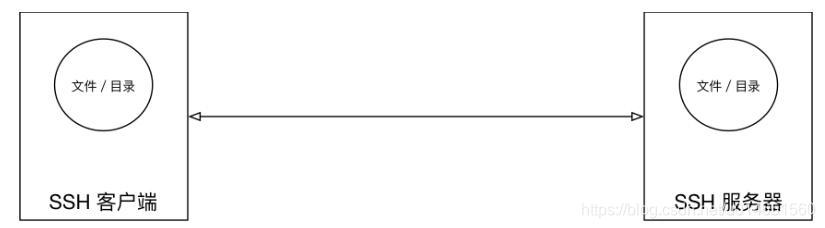
# 把本地当前目录下的 01.py 文件 复制到 远程 家目录下的 Desktop/01.py
# 注意:`:` 后面的路径如果不是绝对路径,则以用户的家目录作为参照路径
scp -P port 01.py user@remote:Desktop/01.py
# 把远程 家目录下的 Desktop/01.py 文件 复制到 本地当前目录下的 01.py
scp -P port user@remote:Desktop/01.py 01.py
# 加上 -r 选项可以传送文件夹
# 把当前目录下的 demo 文件夹 复制到 远程 家目录下的 Desktop
scp -r demo user@remote:Desktop
# 把远程 家目录下的 Desktop 复制到 当前目录下的 demo 文件夹
scp -r user@remote:Desktop demo
| 选项 | 含义 |
|---|---|
| -r | 若给出的源文件是目录文件,则 scp 将递归复制该目录下的所有子目录和文件,目标文件必须为一个目录名 |
| -P | 若远程 SSH 服务器的端口不是 22,需要使用大写字母 -P 选项指定端口 |
注意:
scp这个终端命令只能在Linux或者UNIX系统下使用- 如果在
Windows系统中,可以安装PuTTY,使用pscp命令行工具或者安装FileZilla使用FTP进行文件传输
3.FileZilla
- 官方网站:https://www.filezilla.cn/download/client
FileZilla在传输文件时,使用的是FTP 服务而不是SSH 服务,因此端口号应该设置为21
